عندما تلعب ألعاب متعددة اللاعبين مثل PUBG أو Fortnite ، أو تقوم بالدردشة على خادم Discord عام ، أو قضاء الوقت على Skype ، يمكن أن يكون تغيير الصوت مفيدًا. سواء كان الأمر يتعلق بمزيد من الأمان وعدم الكشف عن هويته أو لمجرد لعب مزحة ، يمكن أن تغير مبدلات الصوت صوتك كشخص مختلف تمامًا أو حتى روبوت أو أجنبي.
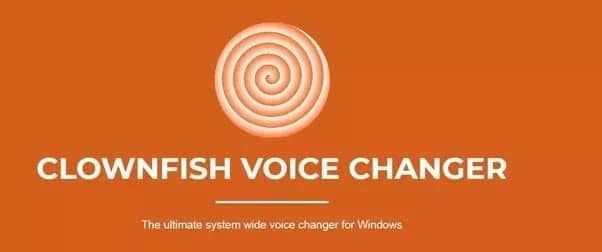
أفضل مغير صوت في الوقت الحقيقي
هناك العديد من حلول مبدل الصوت الجيدة على Windows. Voicemod هو من تلك التطبيقات التي تتبادر إلى الذهن على الفور. هناك حلول أخرى مميزة أيضًا ، مثل AV Voice Changer ، لكن تكلفة الترخيص قد تكون رادعًا. في النهاية استقرنا على استخدام Clownfish لهذا الدليل لأسباب عديدة.
بالنسبة للمبتدئين ، في حين أن Voicemod مجاني تقنياً للاستخدام ، إلا أن الإصدار المجاني يأتي مع عدد قليل من القيود. يمكنك الوصول إلى ستة أصوات عشوائية تتغير يوميًا. إذا كان لديك صوت ثابت تربطه بشخصية معينة عبر الإنترنت ، فإن هذا يجعل إصدار Voicemod المجاني بلا فائدة. عيب كبير آخر مع Voicemod هو أنه ليس لديه تكامل على مستوى النظام. عندما تقوم بتثبيت Voicemod ، فإنه ينشئ جهاز إدخال ظاهريًا ثم يتعين عليك تحديده يدويًا في التطبيقات التي تستخدمها من أجله. بينما يطالب Voicemod نفسه بالتوافق مع الكثير من البرامج التي تستفيد من الميكروفون ، من Skype إلى Discord إلى Fortnite ، لا تعمل أجهزة إدخال البرامج دائمًا بشكل جيد مع كل برنامج.
Clownfish ، في المقابل ، يمنحك تغيير الصوت على مستوى النظام. بعد التثبيت والإعداد ، يتم توجيه كل إدخال الصوت عبر Clownfish قبل نقله إلى البرامج الخاصة بك. لا يرى Windows برنامج Clownfish كجهاز منفصل ، مما يجعل إعداد الأشياء أسهل بكثير. نظرًا لأنه عالمي ، عليك فقط إعداد Clownfish مرة واحدة وسيعمل مع جميع برامجك. بينما يحتوي Clownfish على مكتبة أكثر محدودية من خيارات الصوت مقارنةً بـ Voicemod ، إلا أنه أداة مجانية تمامًا لذا لا توجد قيود فريميوم مثلك في Voicemod.
يعد AV Voice Changer أداة قوية للغاية ويمنحك تحكمًا أكثر شمولًا في تعديل الصوت من Clownfish أو Voicemod. ومع ذلك ، بسعر 99.99 دولارًا ، فهو يستهدف المحترفين بشكل مباشر ، وليس للاعبين الذين يرغبون في تغيير أصواتهم أثناء الدردشة.
قبل أن نبدأ
هناك بعض الأشياء التي تحتاج إلى امتلاكها قبل تكوين Clownfish لـ Discord أو Skype أو ألعاب مثل Fortnite. على الجانب الإيجابي ، نظرًا لأن Clownfish يعمل على مستوى النظام ، فأنت تحتاج فقط إلى تثبيته وإعداده مرة واحدة للعمل مع جميع التطبيقات التي تستخدم الميكروفون. إليك كل ما ستحتاج إليه:
- جهاز كمبيوتر مع تثبيت Windows 32 بت أو 64 بت ، يعمل بنظام Windows Vista أو أحدث
- إما ميكروفون USB أو 3.5 ملم متصل بالكمبيوتر
- نسخة من Clownfish التي يمكنك تنزيلها من الرابط الذي قدمناه أدناه
الخطوة 1. ستحتاج إلى تنزيل وتثبيت برنامج Clownfish. يمكنك الحصول على Clownfish هنا لنظام التشغيل Windows. احصل على الإصدار 64 بت إذا كنت تستخدم نظام التشغيل Windows 64 بت. خلاف ذلك ، احصل على الإصدار 32 بت. اتبع إجراءات التثبيت القياسية هنا.
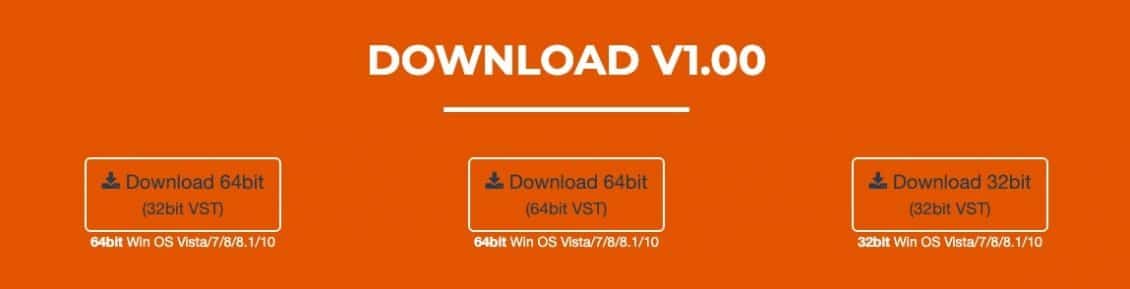
لمعرفة ما إذا كنت تستخدم إصدار 32 بت أو 64 بت من نظام التشغيل Windows 10 ، افتح تطبيق الإعدادات بالضغط على زر Windows وابحث عن “الإعدادات” واضغط على إدخال. ثم انتقل إلى النظام> حول. على الجانب الأيمن ، ابحث عن “نوع النظام”. سيُظهر لك نظام تشغيل 32 بت أو 64 بت.
الخطوة 2. بمجرد تثبيت Clownfish ، قم بتشغيل التطبيق وسيظهر في علبة النظام. دعونا نرى كيفية إعداد Clownfish لتغيير صوتك في Fortnite و Skype و Discord وتطبيقات أخرى
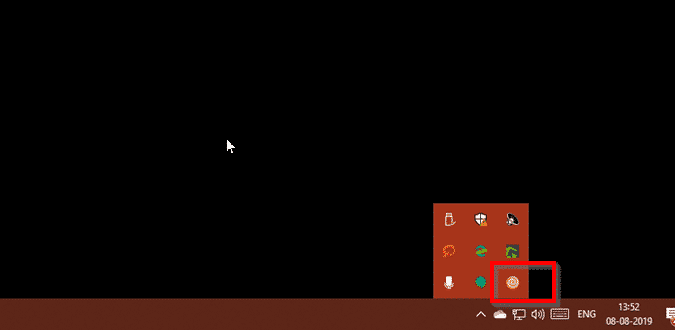
الخطوه 3. انقر بزر الماوس الأيمن على أيقونة نظام Clownfish ، ثم انقر فوق خيار الإعداد.
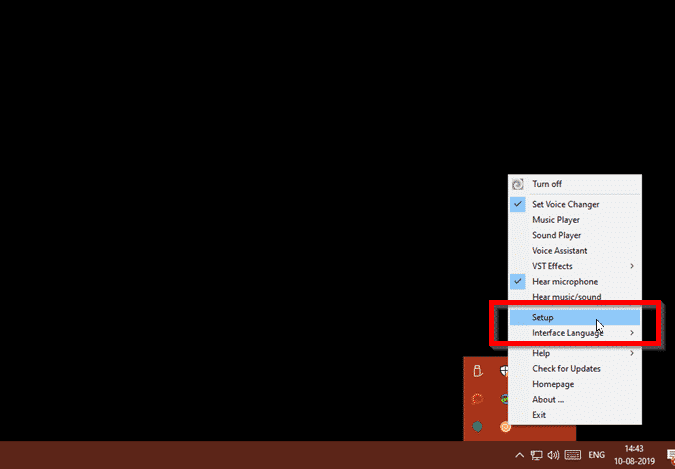
من هنا ، عليك النقر فوق “تثبيت” بجوار قائمة الميكروفون الخاصة بك. يجب أن يظهر كـ “ميكروفون”. سيؤدي تحديد التثبيت إلى تهيئة Clownfish للعمل مع الميكروفون الخاص بك.
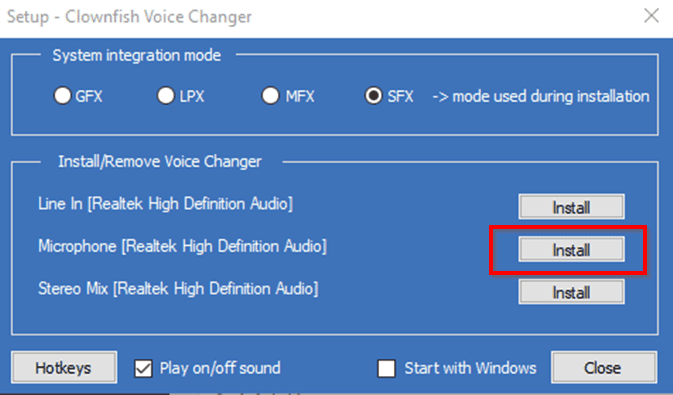
الخطوة رقم 3 أ. إذا كان لديك عدة أجهزة صوتية تظهر ، فيجب عليك أولاً تهيئة الميكروفون النشط. للقيام بذلك ، قم بتنفيذ الخطوات التالية قبل النقر فوق “تثبيت” أعلاه.
الخطوة رقم 3 ب. اكتب “control panel” في البحث وانقر عليها
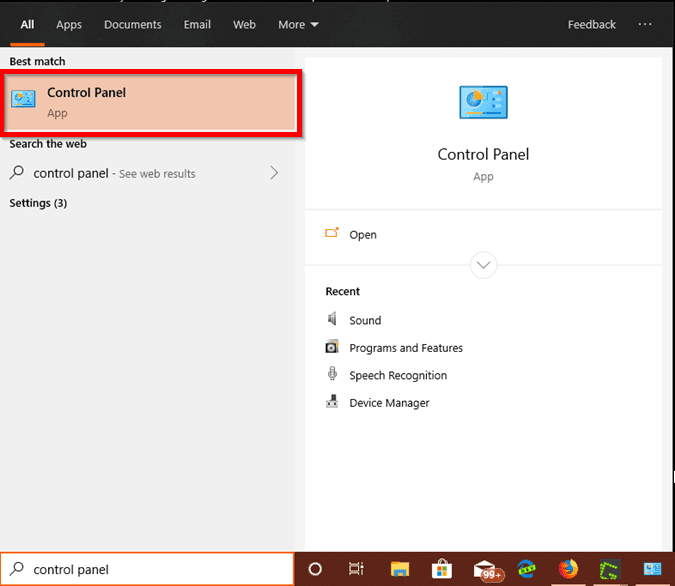
الخطوة رقم 3 ت. انقر على “الأجهزة والصوت”
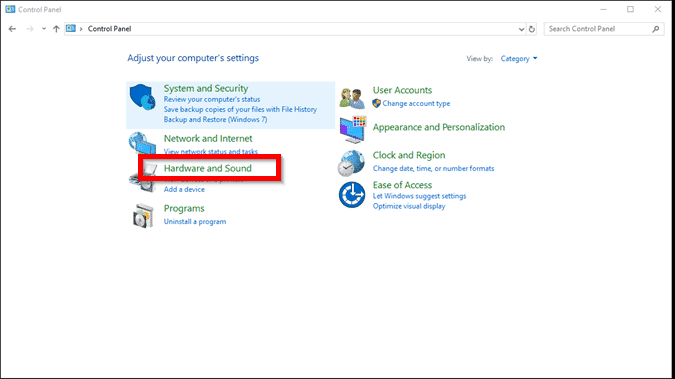
الخطوة # 3 ث. انقر على “الصوت”
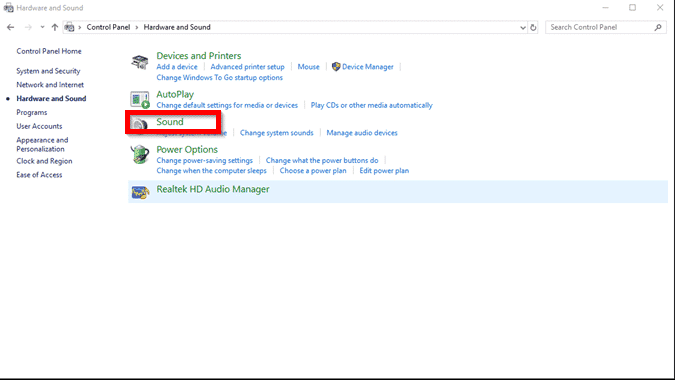
الخطوة رقم 3 ج. انقر فوق علامة التبويب تسجيل
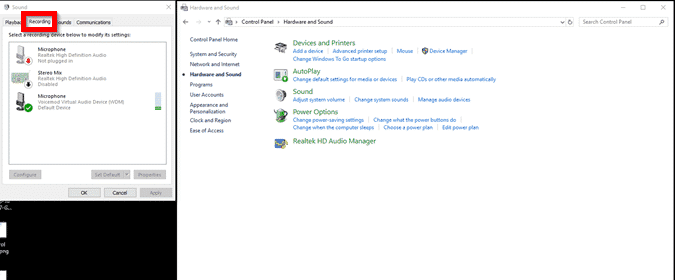
الخطوة رقم 3 ح. انقر بزر الماوس الأيمن على الميكروفون وانقر فوق “تعيين كجهاز افتراضي”. إذا كان الجهاز الافتراضي بالفعل ، فسيقول ذلك أدناه. إذا كانت عبارة “جهاز الاتصال الافتراضي” ، فستظل بحاجة إلى النقر بزر الماوس الأيمن لتعيينه كجهاز افتراضي.
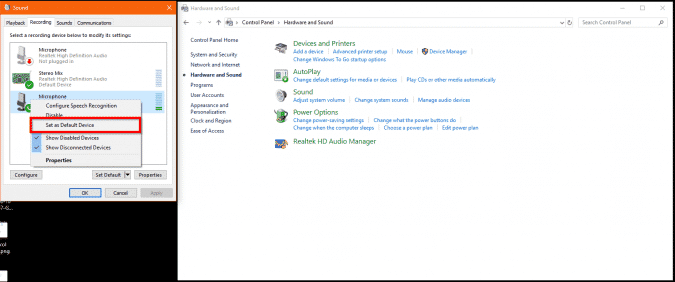
الخطوة رقم 4. أنت الآن جاهز لتثبيت Clownfish ، انتقل إلى الخطوة رقم 3 أعلاه للقيام بذلك.
بمجرد تكوين ميكروفون Clownfish . انقر بزر الماوس الأيمن على أيقونة نظام Clownfish مرة أخرى. الآن انقر على “سماع الميكروفون”. سيتيح لك ذلك سماع ما يفعله مغير الصوت.
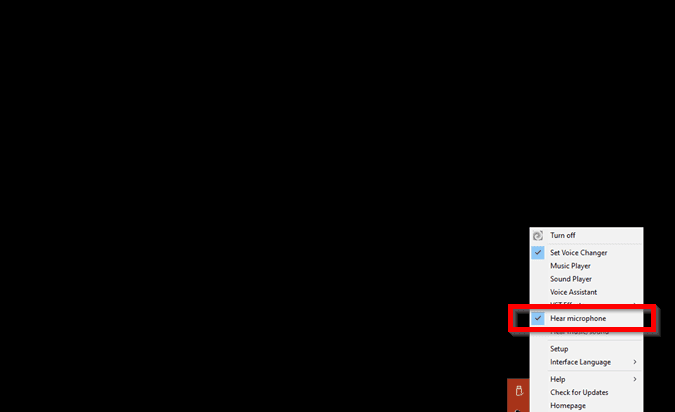
الخطوة رقم 5. انقر بزر الماوس الأيمن على أيقونة نظام Clownfish، ثم انقر فوق “تعيين مغير الصوت”. قد يكون لهذا الأمر علامة زرقاء بجانبه ، ولكن هذا مجرد عيب في التصميم.
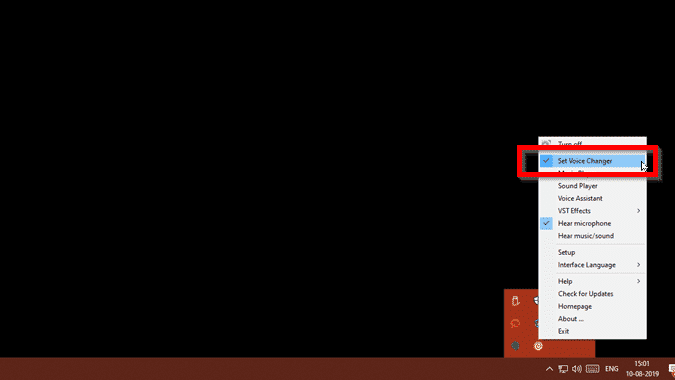
انقر فوقه ، وسيتم تقديمك مع قائمة تغيير الصوت في Clownfish. يمكنك تحديد أي من التأثيرات لتمكينها. إذا كنت تريد تأثيرات المزيج ، انقر فوق أيقونة Clownfish الظاهرة ، ثم السهم الأيمن بجوارها. يمكنك اختيار effects to mix. يمكنك أيضًا استخدام الواجهة لتعديل إعداداتك المسبقة ، من حيث حساسية الميكروفون.
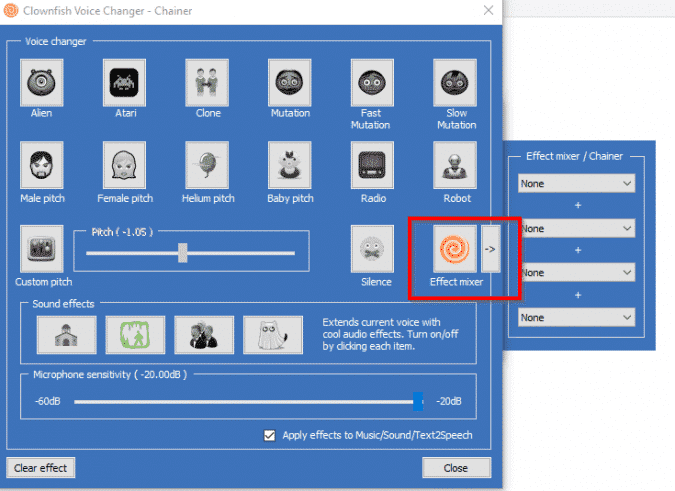
الخطوة رقم 6. هذا كل ما في الامر. نظرًا لأن Clownfish يقوم بتثبيت نفسه كأداة على مستوى النظام ، فإن جميع التطبيقات التي تستخدم الميكروفون تعتمد على إدخال Clownfish. في تطبيقات مثل Discord ، لا تحتاج إلى القيام بأي شيء خاص. إذا قمت بفحص أجهزة الإدخال ، فسوف يظهر الميكروفون الذي يعمل بتقنية Clownfish على أنه “افتراضي” كما هو موضح أدناه.

إذا كنت ترغب في تعطيل Clownfish ، ما عليك سوى النقر بزر الماوس الأيمن على أيقونة الدرج ثم انقر فوق “إيقاف”.
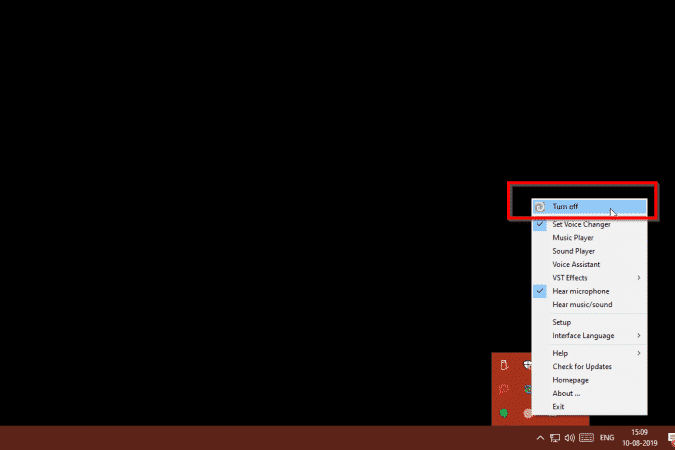
الآن ، ماذا عن ما بعد التثبيت؟ لم نواجه أية مشكلات أثناء إلغاء تثبيت Clownfish ، لكن بعض المستخدمين أبلغوا عن تعارضات في برنامج التشغيل. يمكنك أن تقوم بتطبيق إرشادات الأمان العامة الخاصة بتثبيت برنامج تابع لجهة خارجية: تقوم بتعيين نقطة استعادة لنظام Windows قبل تثبيت Clownfish ، ويجب عليك القيام بعملة إلغاء تثبيت نظيفة. يمكنك التحقق من بعض هذه التطبيقات هنا لمعرفة كيفية القيام بإلغاء تثبيت نظيف.
إذا اتبعت هذه الخطوات ، فيجب أن تتم تثبيت Clownfish وتشغيله. ستعمل أي برامج تريد دعمها لتعديل الصوت بسبب تكامل نظام Clownfish على مستوى النظام. بمجرد الانتهاء من تغيير صوتك ليسمعك الأشخاص بصوت غريب في Fortnite ، قد ترغب في قراءة بعض الاستخدامات الأفضل لجهاز الميكروفون الخاص بك ، مثل كيفية استخدام بعض برامج تسجيل الصوت الرائعة.







